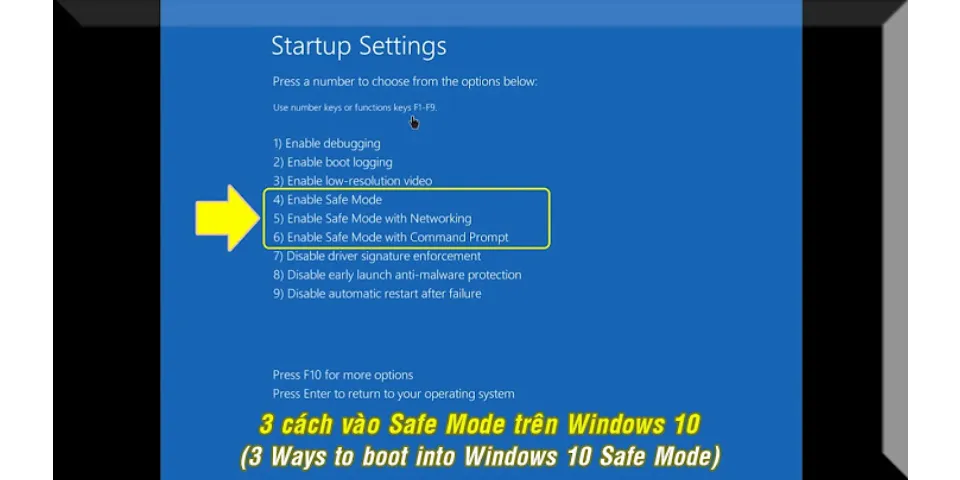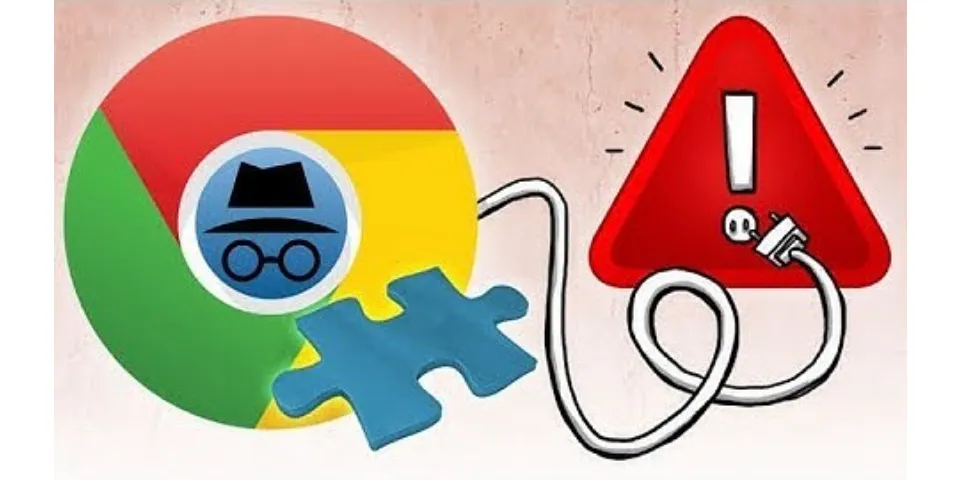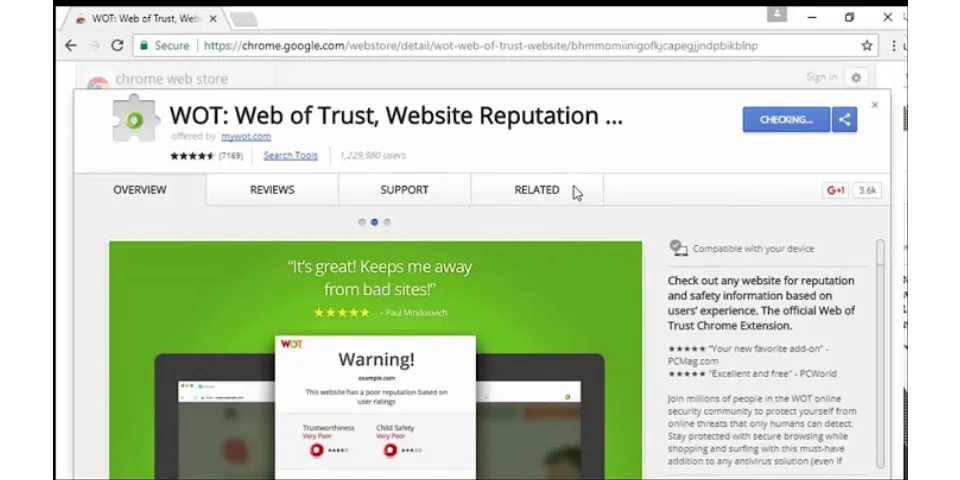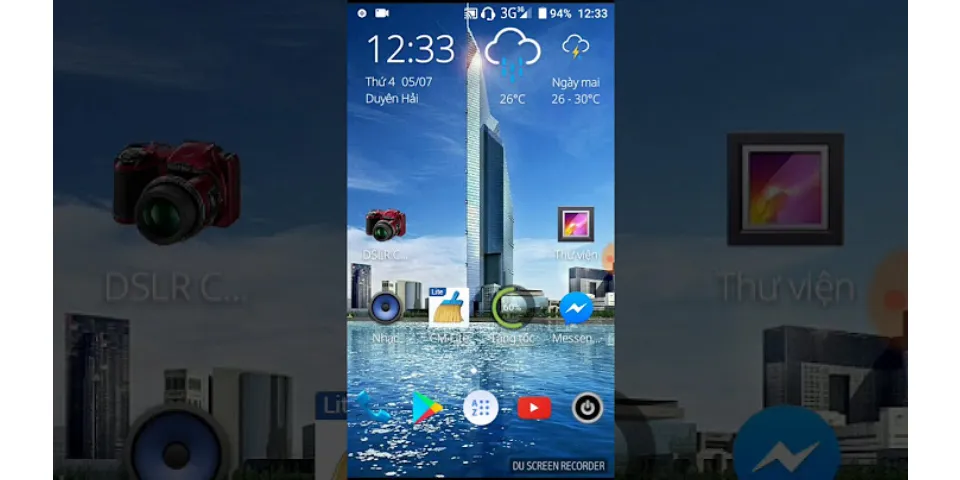Startup Repair là một công cụ khôi phục Windows có thể khắc phục một số sự cố hệ thống ngăn Windows khởi động. Startup Repair quét PC để tìm sự cố và sau đó cố gắng khắc phục để PC có thể khởi động chính xác. Startup Repair là một trong những công cụ phục hồi trong Advanced Startup Options. Bộ công cụ này được đặt trên ổ cứng của PC (phân vùng khôi phục), phương tiện cài đặt Windows và ổ khôi phục. Hướng dẫn này sẽ chỉ cho bạn cách chạy Startup Repair để khắc phục các sự cố khiến Windows 10 không load. Lưu ý: Startup Repair chỉ có thể khắc phục một số sự cố nhất định, chẳng hạn như các file hệ thống bị thiếu hoặc bị hỏng. Nó không thể sửa các lỗi phần cứng, chẳng hạn như ổ cứng bị hỏng hoặc bộ nhớ không tương thích, cũng như không bảo vệ chống lại các cuộc tấn công của virus. Startup Repair không được thiết kế để khắc phục các sự cố cài đặt Windows, cũng không phải là công cụ sao lưu, vì vậy nó không thể giúp bạn khôi phục các file cá nhân, chẳng hạn như ảnh hoặc tài liệu. File nhật ký của Startup Repair được đặt tại: Đây là cách thực hiện: 1. Boot vào Advanced Startup Options. 2. Nhấp vào Troubleshoot.  3. Nhấp vào Advanced options. 4. Nhấp vào Startup Repair. 5. Nếu được nhắc, hãy chọn hệ điều hành bạn muốn thực hiện sửa chữa khởi động. 6. Nếu được nhắc, hãy chọn tài khoản admin để cung cấp thông tin xác thực. Bạn sẽ không được nhắc nhập mật khẩu admin nếu bạn khởi động từ USB cài đặt Windows hoặc ổ khôi phục. Nhập mật khẩu admin đã chọn và nhấn vào Continue. 7. Start Repair bây giờ sẽ bắt đầu chẩn đoán PC (Diagnosing your PC) và cố gắng tự động sửa chữa nó.  8. Nếu việc sửa chữa không thành công, bạn sẽ thấy tóm tắt sự cố trong file nhật ký. Tùy chọn
Nhấp vào Advanced options và chuyển đến bước 2 ở trên. Đôi khi, có thể phải chạy Startup Repair tối đa 3 lần và khởi động lại PC mỗi lần để khắc phục sự cố khởi động.
Nhấp vào Advanced options, chuyển đến bước 2 ở trên, nhưng nhấn vào Next thay thế.
Nhấn vào Shut down.  |